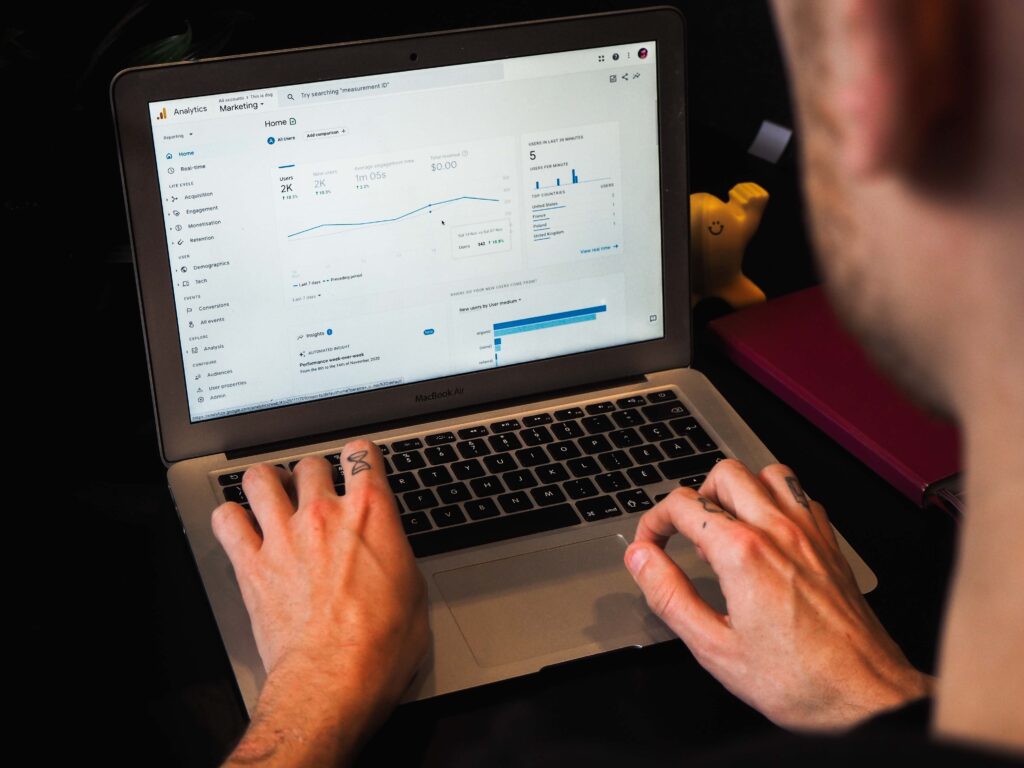Setelah Anda memiliki website, hal selanjutnya yang harus dilakukan adalah mengoptimalkan agar mendapatkan hasil yang sesuai dengan apa yang Anda harapkan. Untuk mengoptimalkan website bisa Anda lakukan dengan berbagai tools, salah satunya adalah Google Analytics. Tools satu ini dapat membantu Anda untuk mengetahui behavior, trafik website, dan banyak informasi lainnya. Cara memasang Google Analytics di WordPress juga tidaklah sulit, bahkan prosesnya juga sangat singkat.
Tidak hanya membantu dalam mengetahui trafik website. Google Analytics juga dapat diintegrasikan dengan berbagai tools Google lainnya. Seperti Google Ads, Google AdSense, serta Google Search Console.
Bagi Anda yang belum mengetahui bagaimana cara memasang Google Analytics di WordPress, simak dalam artikel ini!
Apa yang Dibutuhkan untuk Memasang Google Analytics di WordPress
Untuk memasang Google Analytics, yang Anda butuhkan adalah akun Google Analytics dan kamu juga memiliki akses ke dashboard admin WordPress.
Cara Membuat akun Google Analytics
Jika Anda belum memiliki akun Google Analytics, berikut ini langkah-langkahnya. Prosesnya simpel kok.
- Buka https://analytics.google.com, setelah itu login menggunakan akun Google Anda.
- Lalu klik Set Up for Free untuk memulai proses pendaftaran.
- Di halaman Create Account, masukan nama akun, kemudian atur Account Data Sharing Settings, dan klik Next.
- Pada bagian Property Setup Anda harus mengisi nama properti yaitu alamat website Anda, memilih negara, memilih waktu negara, dan memilih mata uang negara. Jika sudah, silakan klik Next.
- Selanjutnya Anda perlu mengisi detail informasi terkait bisnis Anda. Informasi seperti jumlah karyawan, dan Anda juga harus memilih informasi apa saja yang ingin Anda dapatkan melalui Google Analytics ini. Anda bisa pilih atau centang semua requirement yang diberikan oleh Google Analytics dan klik Create.
- Pilih juga platform Google Analytics yaitu IOS Apps, Android Apps, dan Web. Anda bisa pilih salah satu.
- Tentukan website mana yang ingin Anda hubungkan. Tulis nama website dan URL website. Jika sudah, klik Create Stream. Jangan lupa juga beri tanda centang pada Terms of Service layanan Google Analytics dan lupa klik I Accept.
- Tunggu beberapa saat, Anda akan diarahkan untuk mendapatkan Measurement ID yang berfungsi untuk menghubungkan website dengan Google Analytics.
Cara Memasang Google Analytics di WordPress
Setelah Anda mempunyai akun Google Analytics, sekarang mari kita pasang di WordPress. Cara memasang Google Analytics di WordPress sendiri ada dua cara. Anda bisa pilih salah satu yang menurut Anda paling mudah.
1. Cara Memasang Google Analytics di WordPress dengan Plugin
Cara pertama ini bisa Anda pilih bila Anda tidak ingin merusak tampilan tema, gunakan plugin dari layanan pihak ketiga. Selain itu, cara ini juga bisa meminimalisir risiko merusak kode.
Ada banyak plugin yang bisa Anda gunakan untuk memasang Google Analytics di WordPress. Salah satu yang terbaik adalah MonsterInsights. Plugin MonsterInsight ini sudah diunduh oleh lebih dari dua juga pengguna. Hal ini karena MonsterInsight memiliki semua kebutuhan untuk sebuah plugin dashboard Google Analytics. Keunggulan utamanya terletak pada kemampuannya yang bisa membuat laporan berdasarkan parameter pilihan.
Berikut ini cara memasang Google Analytics di WordPress dengan Plugin MonsterInsight.
- Masuk ke dashboard WordPress, lalu pilih Plugin kemudian Add New.
- Kemudian cari plugin Google Analytics Dashboard Plugin for WordPress by MonsterInsights. Unduh dan aktifkan.
- Setelah proses unduh dan mengaktifkan selesai, kembali ke dashboard WordPress. Maka Anda akan melihat opsi plugin Insight muncul.
- Selanjutnya scroll sampai bawah dan klik tombol Launch the Wizard! Ikuti instruksi untuk menyelesaikan proses instalasi.
- Ikuti langkah-langkahnya, lalu lengkapi informasi yang dibutuhkan. Setelah itu klik Finish Setup & Exit Wizard.
- Proses integrasi pun selesai. Sekarang Anda bisa mengetahui pengunjung website Anda. Caranya pilih Insights -> Reports untuk melihat performa situs.
2. Cara Memasang Google Analytics di WordPress dengan Manual
Berikutnya, untuk memasang Google Analytics bisa Anda lakukan dengan manual. Maksudnya manual di sini adalah tanpa menggunakan plugin. Anda perlu menambahkan sendiri kode trackingnya di website.
Untuk menambahkan kode ke file functions.php, pertama Anda perlu menginstall child theme. Child theme lebih mudah dimodifikasi dan juga akan mengamankan semua perubahan yang dibuatkan ketika memperbarui parent theme.
1. Mencari Tracking Code
Setelah proses pendaftaran selesai, Anda akan diarahkan ke area khusus untuk mencari kode Google Analytics. Berikut ini langkah-langkahnya.
- Login ke akun Google Analytics dan buka menu Admin di sisi kiri bawah.
- Klik menu Tracking Info, kemudian klik submenu Tracking code.
- Nah, Anda akan melihat Tracking ID dan Global Site Tag. Simpan kedua kode tersebut. Lalu setelah Anda copy, selanjutnya masuk ke WordPress untuk memulai konfigurasi.
2. Kode functions.php
Setelah Anda mendapatkan tracking kode, ada beberapa cara memasang Google Analytics
Tempat pertama untuk menambahkan tracking code adalah file functions.php Anda harus buat fungsi baru yang berisikan code snippet.
- Masuk ke dashboard WordPress, pilihlah Theme Editor yang ada pada menu Appearance.
- Lalu buka Theme Functions atau funtions.php
- Tambahkan code snippet. Ganti “tracking id” dengan tracking code Google Analytics yang tadi sudah Anda copy.
- Klik update file untuk menyimpan perubahan.
3. Kode hearder.php
Selain pada functions.php, tracking code juga bisa ditambahkan ke file theme header
- Buka kembali theme editor.
- Pilih file theme header (header.php) di kolom sebelah kanan.
- Salin dan letakkan code snippet ke header area atau lebih spesifik lagi, di atas tag </head>.
- Klik update file untuk menyimpan perubahan.
Setelah Anda memasukan Google Analytics, jangan lupa untuk mengoptimalkan website dengan jasa SEO. Jasa SEO dapat membantu website Anda untuk mendapatkan peringkat di Google secara organik. Jika Anda tertarik hubungi kami .